Съдържание
Съвременните телевизори могат не само да показват телевизионни програми и филми - тяхната функционалност далеч надхвърля това. С тяхна помощ може да се сърфира в интернет, да се слуша радио, да се преглеждат и показват файлове от мобилното устройство и да се свързват периферни устройства. В тази статия ще разгледаме как да свържете телефона с телевизора без кабел.
Защо е необходимо?
За мнозина въпросът как да свържат телефона си с телевизора без кабел все още е актуален, а някои не разбират значението на това действие. Нека се опитаме да разберем. Заслужава да се отбележи, което е по-скъпо Колкото по-широки са възможностите на вашата технология, толкова по-широки са те.
След като свържете мобилното си устройство с телевизора, много от функциите му стават достъпни на големия екран. С други думи, телефонът се използва като проектор, който предава изображения от смартфона към телевизора. Той ви дава възможност да:
- Преглеждайте видеоклипове, снимки, документи и други мултимедийни файлове от мобилния си телефон;
- стартирате приложения и игри;
- Използвайте интернет;
- Организиране на конференции и демонстрации.
За по-лесна употреба се препоръчва да свържете допълнителни слушалки чрез Bluetooth: мишка, слушалки, геймпад или клавиатура. При по-новите телевизори с вградена функция Wi-Fi можете да управлявате телефона си вместо дистанционното управление - особено удобно, ако то е изгубено или излязло от употреба.

Wi-Fi Direct
Ако телевизорът и мобилното ви устройство са оборудвани с Wi-Fi, можете да ги свържете директно, без да използвате маршрутизатор. При това взаимодействие едното устройство е точката за достъп, а другото е устройството, което трябва да бъде свързано.
Как да свържете телефона си с телевизора чрез Wi-Fi:
- Необходимо е да влезете в раздела "Настройки" в телефона и да изберете "Безжични мрежи".
- В отворения прозорец докоснете линията Wi-Fi и сред предложените опции изберете Wi-Fi Direct. Ако няма такъв елемент, е необходимо да влезете в раздела "Допълнителни настройки".

Почти всички модели телевизори с Wi-Fi Direct са налични. Опцията може да се включи в настройките на телевизора чрез
- отворете главното меню на телевизора и намерете раздел Мрежа;
- в отворения раздел изберете реда Wi-Fi Direct;
- след това започва търсене на налични устройства, сред които избирате модела на телефона си;
- Остава само да разрешите връзката.
След като телефонът е свързан с телевизора чрез Wi-Fi, той може да предава снимки, видеофайлове и други на екрана на телевизора. Използвайки Wi-Fi Direct на смартфона, изберете файла, който искате да видите на големия екран, след което натиснете опцията "Изпращане" или "Споделяне".
DLNA
Този безжичен метод на свързване е подходящ само за за телефони с операционна система Android. По този начин можете да предавате видео, аудио и снимки към телевизора, дори ако той не поддържа Wi-Fi. HDMI конекторът в телевизора е основно изискване. Ако и двете устройства отговарят на посочените изисквания, трябва да закупите бюджетен мултимедиен плейър с поддръжка на DLNA.
Как да свържете телевизора и телефона си безжично по този начин:
- Медийният плейър е свързан към телевизора, а на мобилното ви устройство е инсталирана специална програма Bubble uPnP.
- След това включете Wi-Fi на смартфона си и започнете инсталирано приложение, Тя автоматично ще потърси вашия ключ, така че всичко, което трябва да направите, е да се свържете с него.
- Сега можете да предавате поточно всякакви мултимедийни файлове от устройството си на телевизора. Особено популярен сред потребителите на Android.

Miracast
Друг не по-малко популярен начин за свързване на телефона към телевизора без кабели, който е подходящ само за устройства с Android. Mirror Casting, или накратко Miracast, се превежда като "отразяване на екрана". Подходящ е и за използване на телевизори, които не поддържат Wi-Fi, но имат HDMI конектор. Трябва да закупите Miracast донгъл от всеки специализиран магазин или още по-добре - уникално устройство, което поддържа DLNA и Miracast.
Как да се свържете:
- Устройството е свързано с телевизор.
- В смартфона намерете и отворете раздела "Настройки", след това "Безжични връзки" и активирайте реда "Дублиране на екрана". Android, от поколение 4 нататък, поддържа тази функция.
- След това можете да изпратите всичко, което се показва в момента на екрана, от мобилното си устройство. Това е особено полезно за гледане на филми онлайн и за мобилни игри.

Chromecast
Google пуска медиен плейър Chromecast, който се свързва с телевизор. Тя ви позволява да се свържете с телевизора чрез телефона си и да се възползвате от редица полезни функции. Наред с други неща, телевизорите с поддръжка на HDMI получават някои функции на Smart TV. Например възможността за гледане на платени филми от Netflix. Тя ви позволява да предавате поточно съдържание от онлайн режим на телевизора и да използвате функцията за отразяване на екрана.
Инструкции стъпка по стъпка:
- За да настроите огледално отразяване на екрана, инсталирайте помощната програма Google Home, след което изберете Chromecast като устройство, което получава изображението.
- Картината от мобилното ви устройство ще се появи на телевизора ви. Нещо повече, той ще продължи да се показва независимо от по-нататъшните действия на смартфона. Например можете да стартирате клипове от канала си в YouTube и след това да преминете към приложение за игри, като клипът ще продължи да се показва на екрана на телевизора, докато не го изключите.
AirPlay
Ако притежавате устройство на Apple и не сте сигурни как да свържете безжично телефона си с телевизора, прочетете нататък. Освен безжичното свързване с телевизора чрез Wi-Fi Direct, това е единственият начин за свързване на телевизора с притурките на Apple. Технологията AirPlay е специално разработена за споделяне и прехвърляне на данни по въздуха. Ако говорим за свързване на мобилно устройство и iPhone, ще ви е необходима кутия Apple TV, която не е много евтина.
Приставката се свързва към всеки модел телевизор и приложението се стартира на смартфона. Въведете паролата си в настройките на мобилния си телефон и прехвърлете данните си на големия екран.

Управление на телевизора от телефона
Не са много хората, които знаят, че можете да Можете да свържете телефона си с телевизора без кабел и да го използвате като дистанционно управление. Освен това не е необходимо да разполагате с инфрачервен порт, тъй като управлението е възможно благодарение на Wi-Fi.
Тук си струва да се отбележи, че най-новите модели скъпи телефони, Наред с други неща, разполагате с функцията IrDa, която значително опростява процеса. Достатъчно е да стартирате специалната програма, да насочите смартфона към телевизора и да промените каналите, да настроите звука и т.н. д.
Всяко отделно приложение трябва да бъде настроено правилно, като това може да стане ръчно или автоматично. Първият вариант включва синхронизиране с наследена технология, което се извършва чрез специална програма за настройка. Във втория случай просто изберете модел на телевизор, за който полезността се основава на.

Свързване към стар телевизор
Смарт телевизорите несъмнено предлагат много възможности, но за по-старите телевизори има и опции, за които те не са знаели. Как да изведете телефона си на телевизора, ако имате по-стар модел телевизор? За съжаление няма как да направите това без кабел.
Повечето по-стари устройства имат 1 или 2 външни интерфейса, например RCA - по-известен като "лале", VGA, SCART или VGA. За телефона е micro USB. Изходът за слушалки Jack 3.5 се използва допълнително за някои модели, за iPhone 20-пинов жак. Почти невъзможно е всички тези устройства да бъдат свързани помежду си, затова универсални адаптери като
- RCA-micro-USB.
- RCA-жак 3.5.
- VGA-micro-USB .
- S-Video-micro-USB.
- SCART-USB-micro-USB и други.

През последните години все по-рядко виждаме тези видове адаптери в продажба. Ето защо, в случай на крайна спешност, те могат да бъдат закупени от онлайн магазини или сглобени на ръка. Тези усилия невинаги водят до желаните резултати: картината е размазана и може да няма никакъв звук.
Приставката е добра алтернатива на кабелите и адаптерите. Той е малко по-скъп, но може да превърне обикновения телевизор в съвременен. Това може да е кутия на Apple TV или друга кутия, базирана на Windows или Android. Той ще даде на телевизора ви много възможности за свързване на периферни устройства, включително безжична връзка със смартфона ви.
Възможни трудности
Разбрахме как да изпращате снимки, видеоклипове или игри от телефона си към телевизора. Но какво може да се обърка?? Между телефона и компютъра могат да възникнат различни видове затруднения при свързването.
Ето списък на някои от най-често срещаните проблеми:
- Един от тях е проблем с по-стар телевизор. Например, когато разполагате с всички необходими проводници, но нямате подходящ адаптер. Тук трябва да се въоръжите с търпение и да го потърсите в чуждестранни магазини или обекти за продажба на електроника.
- В предимно функция Най-скъпите модели телевизори имат безжична връзка. И въпреки това не всички мобилни устройства поддържат Wi-Fi Direct. Ето защо този метод не е подходящ за всички.
- USB връзката е доста остарял метод с редица недостатъци. Като цяло само няколко видео, аудио и фото формата са достъпни за възпроизвеждане на телевизионния екран. Няма интернет връзка.
- Един от най-удобните начини за свързване на смартфона с телевизора е чрез HDMI вход. Всички модели телевизори поддържат този интерфейс. Дори и да нямате такъв, можете да се сдобиете с необходимия адаптер на минимална цена.
Струва си да се отбележи, че кабелната връзка е остарял метод. Но безжичната връзка е достъпна само за съвременни устройства. Ето защо се препоръчва да прецените и обмислите всички нюанси, както и целта на използване на уреда, преди да закупите телевизор.
 Как да свържете apple tv с телевизора: инструкции стъпка по стъпка, настройка
Как да свържете apple tv с телевизора: инструкции стъпка по стъпка, настройка Направете го сами: инструкции стъпка по стъпка, съвети и трикове
Направете го сами: инструкции стъпка по стъпка, съвети и трикове Как да залепите защитно фолио върху смартфона си: инструкции стъпка по стъпка, съвети и препоръки от експерти
Как да залепите защитно фолио върху смартфона си: инструкции стъпка по стъпка, съвети и препоръки от експерти Как да свържете мобилния телефон със smart tv: методи и инструкции
Как да свържете мобилния телефон със smart tv: методи и инструкции Възможно ли е да свържете смартфона си с телевизора: начини и инструкции
Възможно ли е да свържете смартфона си с телевизора: начини и инструкции Как да свържете компютъра си към wi-fi без кабел: инструкции стъпка по стъпка за създаване на безжична домашна мрежа
Как да свържете компютъра си към wi-fi без кабел: инструкции стъпка по стъпка за създаване на безжична домашна мрежа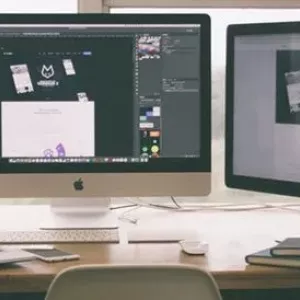 Как да свържете лаптопа си с телевизор с hdmi: ръководство стъпка по стъпка
Как да свържете лаптопа си с телевизор с hdmi: ръководство стъпка по стъпка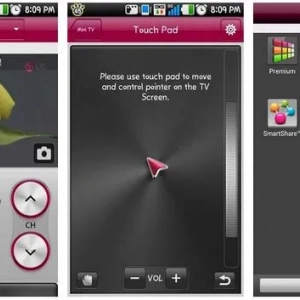 Как да управлявате телевизора си от телефона: съвети
Как да управлявате телевизора си от телефона: съвети Домашен статив: предназначение, инструкции стъпка по стъпка, съвети и трикове
Домашен статив: предназначение, инструкции стъпка по стъпка, съвети и трикове